用PS三分钟做截屏表情gif:基础篇

来源:站酷 作者:阿随向前冲
正所谓有了表情包,聊天才尽兴,而能把影视剧中的搞笑一幕DIY成表情包,想必是分分钟能刷爆微信群,靓绝小伙伴们的事了。从常年霸屏的尔康表情包,到新近流行的超级网剧《余罪》中张一山的表情包,截屏表情的威力已经影响到到微信表情商城的绝对重视了,所以掌握这门绝技也是灰常实用的哦。

专门有截屏表情征稿哦
与其在网络上搜索gif图,何不打开PS三下五除二做自己个性的表情包呢,这也是运营时代彰显品牌的绝佳身份标识哦,好了,闲言少叙,赶快跟随阿随君一起来看看PS制作截屏表情包的一波流吧,么么哒。
前方高能教程1.载入视频
如图,打开PS,从文件夹中直接选中你要做截屏表情的视频,比如案例中的《龙珠超》第50集,拖拽到PS中即可。或者如下图所示,在时间轴面板上,点击“胶片”按钮,在弹出的菜单中添加媒体。
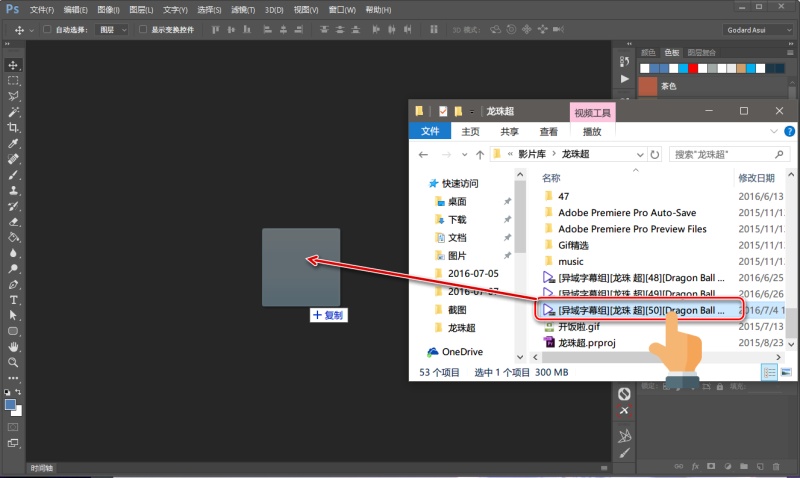
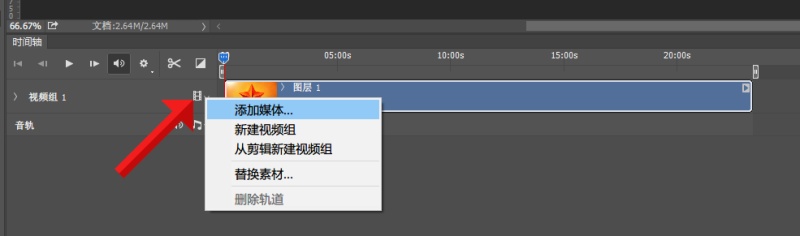
2.裁剪片段
如图所示,通过移动时间指示针(红圈1)来选择片段,并通过剪刀工具(红圈2)裁剪视频,留下需要的,然后选中即鼠标单击不要的片段,然后按键盘上的删除键删除即可。

选择裁剪点
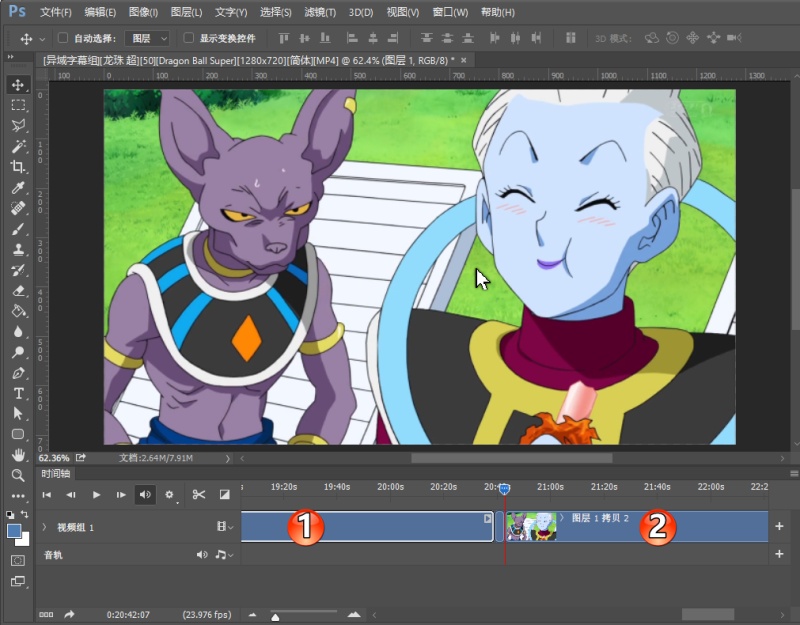
删除1、2两段
3.修饰画面
如图所示,在选择好视频片断后,可以进一步对画面进行修饰,比如说裁剪画面大小只留下自己感兴趣的内容,以及在画面上加入文字等,另外就是把图片大小修改到微信表情支持的最大宽度240px大小。
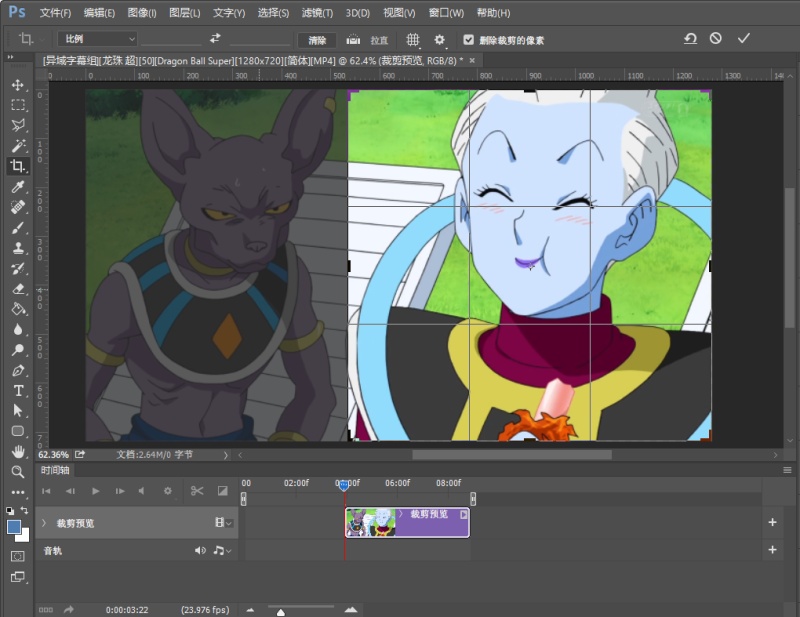
裁切画面
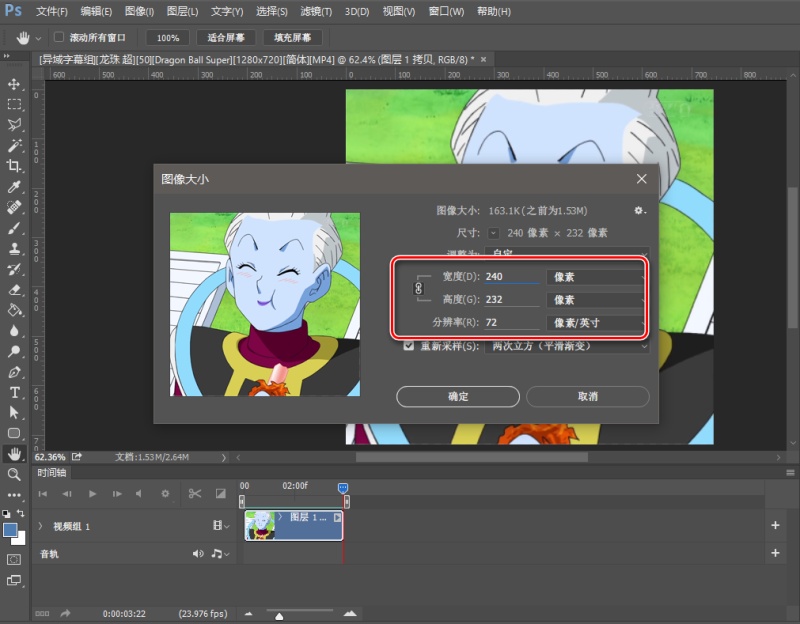
修改图片大小
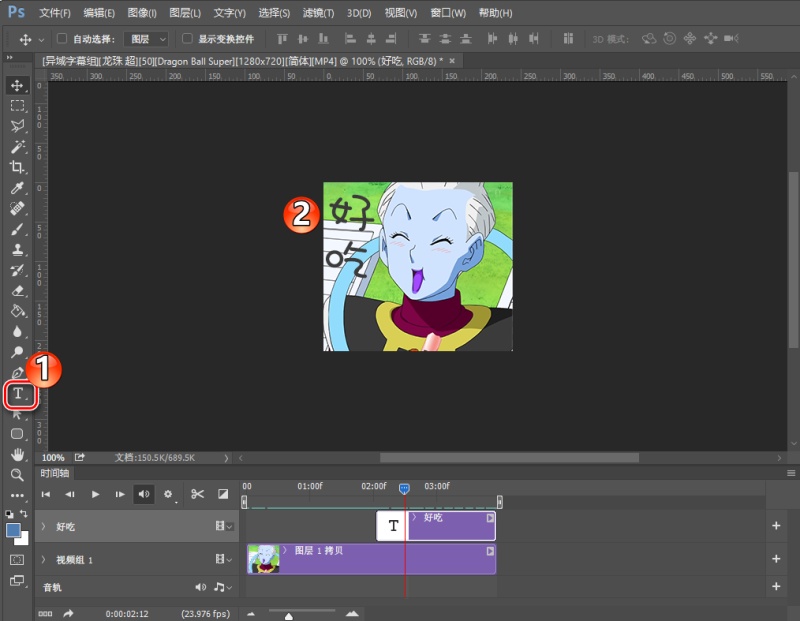
添加文字
4.保存gif
最后,按快捷键Ctrl+Alt+Shift+S,如图所示保存为gif即可以使用了。
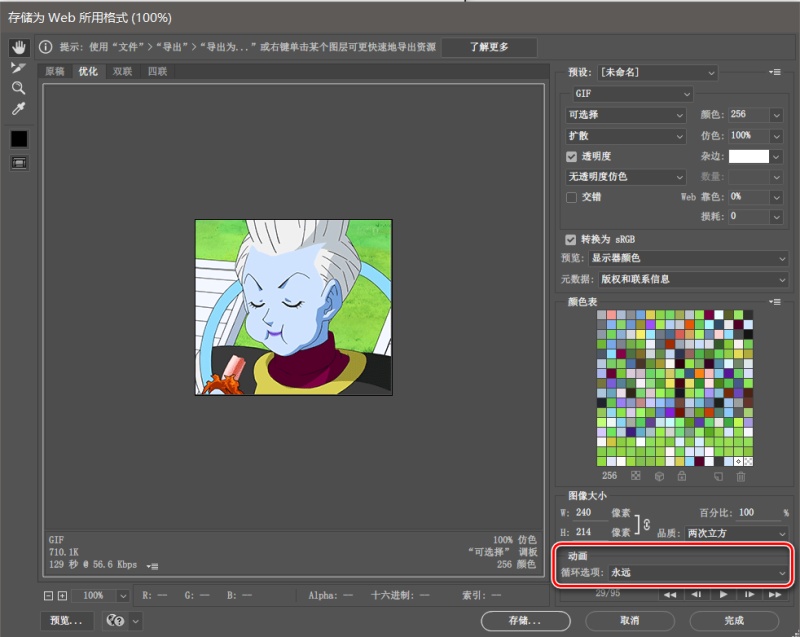
注意把循环选项设置为“永远”

效果
当然了,除了添加文字外,其实还可以做很多衍生的,比如下面这个:

添加 流口水小人gif 让画面更搞
好了,这就是系列教程《跟着阿随一起玩转gif图》的第九课,基础篇就到这里了,更好玩的方法稍后继续哦。最后再送出几枚余罪张一山的表情包给小伙伴们,要知道,看完这篇教程,勤快的小伙伴们也分分钟就可以自己做了哦。



截屏跟黑白加包装元素的进阶截屏表情包



诶,混入了一枚骆驼
如果喜欢该教程,记得点击推荐点赞哦,么么哒。







